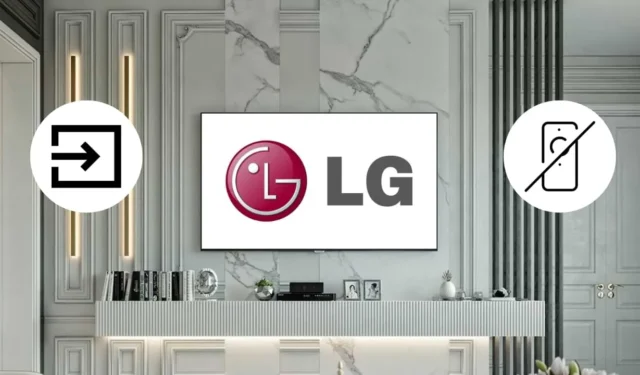
Количеството HDMI портове на смарт телевизорите LG варира в зависимост от модела, като някои версии имат два, докато други предлагат три или дори четири HDMI порта. Независимо от това, промяната на входа остава последователна във всички модели, захранвани от операционната система webOS. За да превключите източника на вашия телевизор LG, просто натиснете бутона INPUT на дистанционното и изберете желаната опция. Ако Magic Remote не е налично, можете да използвате физическия бутон на телевизора, приложението LG ThinQ или клавиатура и мишка, за да регулирате входния източник.
Регулирайте входа на LG TV без дистанционно, като използвате физически бутони
Промяната на входа на вашия телевизор LG може да се извърши без усилие с помощта на неговите физически бутони, независимо дали е бързо натискане или няколко. По-старите модели телевизори LG разполагат с множество бутони, разположени на предния панел. Можете да натиснете бутона Input на тези модели и да изберете предпочитания от вас източник от показаните опции.

За по-новите модели телевизори на LG обикновено има един бутон за захранване под логото на LG в центъра. Все още можете да промените телевизионния вход с помощта на този бутон. Кратко натискане на бутона за захранване ще доведе до меню с ограничени опции на екрана.
За да навигирате, натиснете кратко бутона за захранване , за да маркирате опцията Входове . След като бъде избран, изпълнете продължително натискане на бутона за захранване , за да потвърдите избора си и влезте в менюто за въвеждане . Друго дълго натискане ще ви позволи да превключите към избрания от вас вход.

Превключете входа на LG Smart TV с помощта на приложението Remote
Друг удобен начин за промяна на входа на вашия LG Smart TV е чрез отдалечени приложения, налични за смартфони. Като изтеглите тези приложения, можете да контролирате промените на входа от комфорта на вашия диван. LG предлага специално приложение, наречено LG ThinQ , което може да се изтегли както на устройства с Android , така и на iPhone за регулиране на настройките за въвеждане.
След като инсталирате приложението, трябва да го сдвоите с вашия телевизор LG, като се уверите, че вашият смартфон и телевизорът са в една и съща WiFi мрежа. След успешно сдвояване стартирайте дистанционния интерфейс и докоснете бутона Входове , за да изберете активния HDMI вход на вашия телевизор.

В допълнение към приложението LG ThinQ, няколко отдалечени приложения на трети страни също са достъпни онлайн, за да ви помогнат да управлявате вашия LG телевизор. Тези IR дистанционни приложения използват инфрачервени сигнали и не изискват WiFi мрежа, за да функционират. За потребителите на iPhone приложението за IR дистанционно е опция, въпреки че си струва да се отбележи, че iPhone обикновено не включва IR бластер .
Приложението за дистанционно управление на LG TV IR работи само на устройства с Android, оборудвани с IR бластер. Ето някои популярни IR дистанционни приложения, съвместими с LG телевизори:
Променете въвеждане на LG TV с помощта на гласови команди
Телевизорите LG поддържат три различни функции за гласов асистент: интегрираната система за гласово разпознаване, Alexa и Google Assistant. Всеки от тях може да се използва за регулиране на входните настройки на вашия телевизор LG.
Използване на вграденото гласово разпознаване на LG

За да превключите входовете на вашия телевизор LG чрез гласови команди, активирайте естественото гласово управление на телевизора, като натиснете бутона за микрофон на вашето дистанционно. След това просто кажете „ Превключване към HDMI 2 “, за да промените входния източник.
Използване на Amazon Alexa или Google Assistant
Ако вашият телевизор LG е свързан към устройство Alexa, като Echo Dot, можете да промените входа чрез гласово управление. Просто кажете „ Алекса, превключи на HDMI 1 на моя телевизор LG .“ По същия начин, ако имате високоговорител Google Nest, свързан с вашия LG TV, можете да го командвате, като кажете „ OK Google, превключи към HDMI 1 на моя телевизор “.
Променете входа на LG TV с помощта на клавиатура или мишка

Ако притежавате безжична клавиатура, можете също така безпроблемно да превключвате входа на вашия телевизор LG. Свържете USB ключ от вашата безжична клавиатура към наличен USB порт на телевизора. След като се свържете, включете своя телевизор LG и влезте в Home Dashboard от списъка си с приложения. В Home Dashboard можете да изберете желания HDMI вход , за да го промените.




Вашият коментар